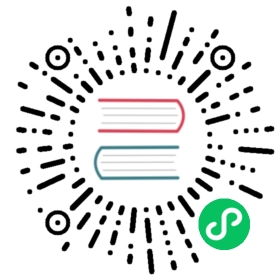图表样式设计
点击【样式】,切换至样式设计界面,该界面主要针对【背景】、【基础样式】、【标签】、【提示】、【标题】等进行调整,不同的图表类型可支持的样式会有所差异。

1 背景
- 支持进行图表的内边距、圆角设置;
- 图表背景颜色设置;
- 背景图片和边框设置。


2 基础样式
支持修改图形的颜色,支持配置系统方案(默认、复古、淡雅、未来、渐变、简洁、商务、柔和、科技、明亮、经典、清新、活力、火红、轻快、灵动);
如下图所示,点击,也可以自定义配色。

应用配色方案后,仍然可以进一步调整颜色,如下图所示,整个图表应用到的颜色都会在下方列出来,修改时不需要再在配色方案中选中,自行修改颜色后,配色方案中所展示的颜色将不会跟着改变。如下图所示。


如下图所示,支持开启渐变色和透明度调整 。


明细表与汇总表自适应、固定列宽、自定义。自定义列宽支持手动拖拉和针对各个字段进行宽度调整。
注意:在预览界面与编辑界面均支持手动拖拉表格宽度,但只有编辑界面下拖拉完成保存后生效,在预览界面拖拉仅用于临时使用,刷新页面后将还原。


3 大小
如下图所示,以配置”水波图”的图形属性大小为例。 水波图支持设置目标值和动态值,应用示例如下:
指标放置了 ”记录数“ 并且计算方式为 “求和”,目标值使用了设定值,则水波图自动计算出了统计总数占目标值的多少,即占比比例。。

仪表盘支持在组件样式设置最小值、最大值、支持用图表指标来动态设置最大值和最小值,支持起始角度和结束角度设置。

4 标签
支持修改标签的颜色、大小,根据不同的图表所支持的配置项有所不同,以地图为例,支持通过勾选的方式选择展示的维度、指标,同时支持指标的格式类型和单位设置。

5 提示
支持调整图表的”提示“字体大小、字体颜色,显示格式设置。
 、
、
6 标题
支持修改组件的标题(标题名称、字体大小、字体颜色、字体间隔、字体样式、对齐方式)。

7 图例
支持修改组件的图例,包括图例的图标、方向、字体大小、字体颜色、水平位置、垂直位置等。

8 坐标轴
有坐标轴的图表(柱状图、折线图等),轴值支持数值格式化设置,如下图所示,在样式的横轴设置中,可以设置横轴位置、轴名、轴线、标签。

在纵轴设置中,除了坐标轴横轴的设置内容,还可对纵轴指标的显示进行格式和单位设置。

9 下钻
如下示例,生成全国的 GDP 地图后,拖拽钻取字段(钻取字段的第一个维度需要与地区维度内的字段相同)至【钻取/维度】;
字段下钻后将延续第一层排序规则(仅对升降序有效);
支持下钻区域文字跟随图表背景改变;
示例数据集如下,维度为地区,同一维度的地区由省、市不同层次(粒度)构成,示例数据集中可通过“省”钻取到“市”。

如下示例,生成全国的 GDP 地图后,拖拽钻取字段(钻取字段的第一个维度需要与地区维度内的字段相同)至【钻取/维度】。

第一步,点击【云南省】,点击【下钻】。如果图表同时设置了联动和钻取,那么当点击时由用户选择执行联动或者钻取,当只设置了钻取时,默认执行钻取。

第二步,下钻结果展示,如下图,展示云南省地图。如果想返回上一级,点击图表左下角的【全部】,返回全国地图。